Защо грешката се появява стандартно нулиране на приложението и как да го поправим

- 3839
- 624
- Angelo Monahan
Windows 10 е най -подходящата версия на операционната система от Microsoft. Тези, които използваха Windows 8 и Windows 7, активно превключват към него. Плюс всички нови компютри и лаптопи са стандартно оборудвани с тази ОС.
В същото време разработчиците никога не спират. Редовно излизат актуализации, корекции на откритите грешки. OS получава повече нови функции и допълнителни възможности.

Въпреки всички усилия, е невъзможно да се предотврати появата на всички грешки. Следователно потребителите редовно се сблъскват с някои от тях. Те включват грешка, която е придружена от доклад с типа „стандартно приложение се изхвърля“. Трябва да се разбере каква грешка е, защо се появява и как може да се поправи самостоятелно.
Концепцията за стандартно приложение
За да разберете каква е грешката, наречена „стандартно приложение, се нулира“ на компютри с инсталираната операционна система Windows 10, първо трябва да разберете същността на самото стандартно приложение. Това е определена програма.
За да осигури на потребителя комфорт и удобство по време на работа, ОС съдържа стандартни приложения, с които се стартират най -често срещаните файлове, връзки, програми и т.н.
Стандартът включва програми като „Поща“, „Кино и телевизия“, „Снимки“. В Windows 10 браузърът по подразбиране е ръб, докато Groove Music е отговорен за стартирането на аудио композиции.
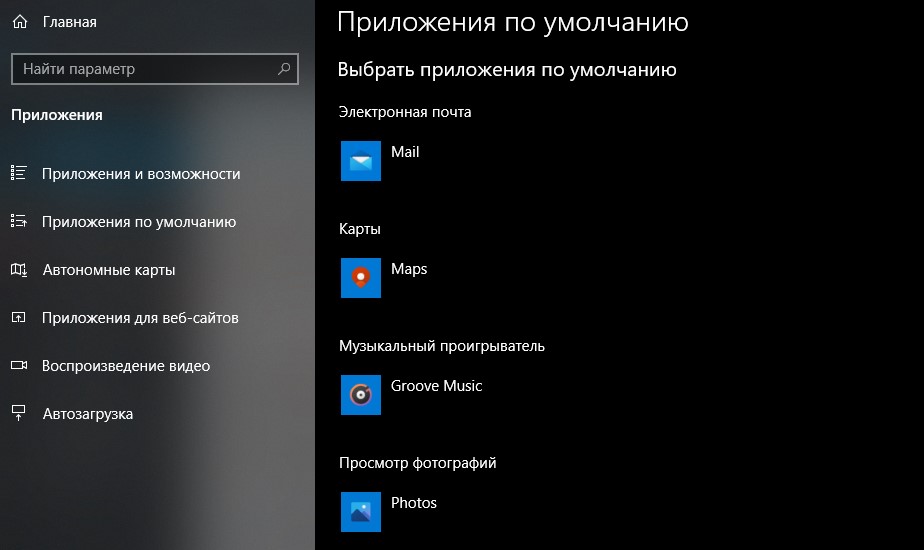
Ако потребителят иска да премине към използването на други приложения, тогава файловете ще бъдат отворени през тях. Ясен пример може да се нарече активен преход от стандартния ръб към браузъра на хром.
Защо се появява грешка
Стандартът, както вече стана ясно, се нарича онези приложения, с които се отварят популярни файлове. Когато купувате компютър или лаптоп с предварително инсталирана Windows 10 OS, именно чрез стандартни приложения се отварят връзки в интернет, играят видеоклипове, аудио композиции, графични изображения и др.
Но се случва, че стандартното приложение не иска да отвори определен файл, се появява подходящо известие за грешка, свързано с изпускането.
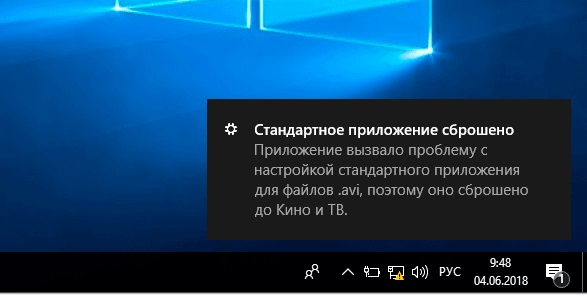
Има няколко причини, поради които това се случва:
- Алгоритъмът на използваната програма вместо стандарта не отговаря на изискванията на Windows 10. Тоест, потребителят е избрал друг софтуер за стартиране на определени файлове, заменяйки ги със стандартен инструмент. Но настройката на тази програма е подходяща за по -ранни версии на операционната система или не съответства на най -новите актуализации. Това се дължи на факта, че разработчиците не винаги успяват да се адаптират към всички промени в ОС.
- Инсталирана е актуализация на операционната система, която задава настройките по подразбиране. Или поради актуализиране на ОС, приложената програма вече не се поддържа.
- В системата имаше елементарна колекция. Колкото и да е странно, но това се случва доста често. Следователно, не трябва да бързате да вземате кардинални решения.
При сблъсък с такава грешка потребителят има логично желание да го поправи. Единственият въпрос е как точно да го направя.
Важно е също така да се отбележи, че такъв проблем основно възникна точно на ранните версии на десетата на операционната система на Windows от Microsoft. Това се дължи на характеристиките на механизма на програмната асоциация с стартираните файлове и документи. Но след актуализацията алгоритъмът се промени и в същото време самият проблем е отишъл. И следователно, потребителите на стари програми или тези, които не са актуализирали остарелите версии на софтуера, могат да бъдат изправени пред грешка.
Методи за премахване на грешка
Общо си струва да се подчертае 3 начина как да коригирате грешката „стандартно нулиране на приложението“ в Windows 10 OS.
Това става чрез:
- регистър;
- настройки;
- Точка за възстановяване.
Сега за всяка опция по -подробно.
Ръчна настройка
На първо място, ние се отърваваме от грешката в настройките, тъй като това е най -простото, но в същото време доста ефективен метод за решаване на проблема.
За да направите това, ще трябва ръчно да зададете приложенията по подразбиране. Идеята се реализира по следния начин:
- Натиснете бутона Старт, след което щракнете в горния ляв ъгъл до изображението под формата на 3 хоризонтални ивици, след което щракнете върху секцията „Параметрите“;
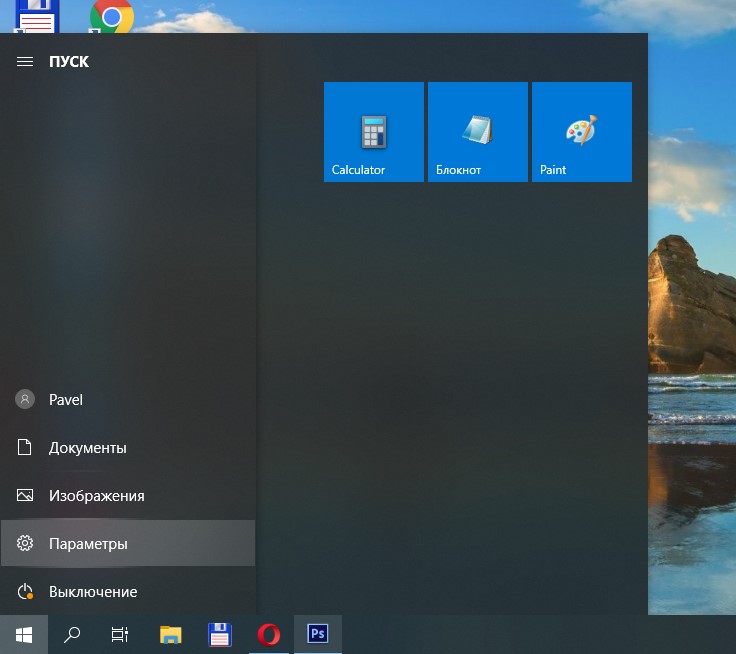
- Отваря се прозорец, където трябва да отидете в категорията „приложение“;
- В лявата страна на менюто, което се появява, ще има специален раздел „Приложения по подразбиране“, щракнете върху него;
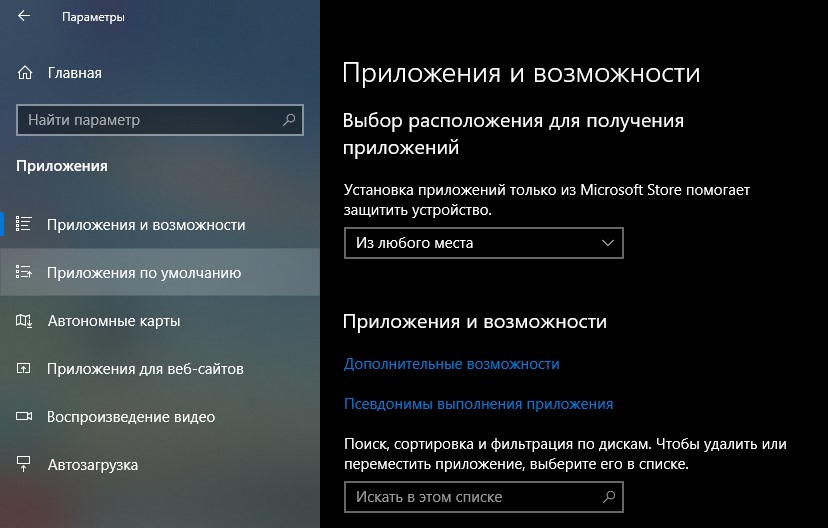
- Ще се отвори списък, където във всяка точка можете да кликнете върху бутона на лявата мишка, като по този начин ще има списък с програми, които могат да организират автоматично стартиране на определена категория файлове и процеси;
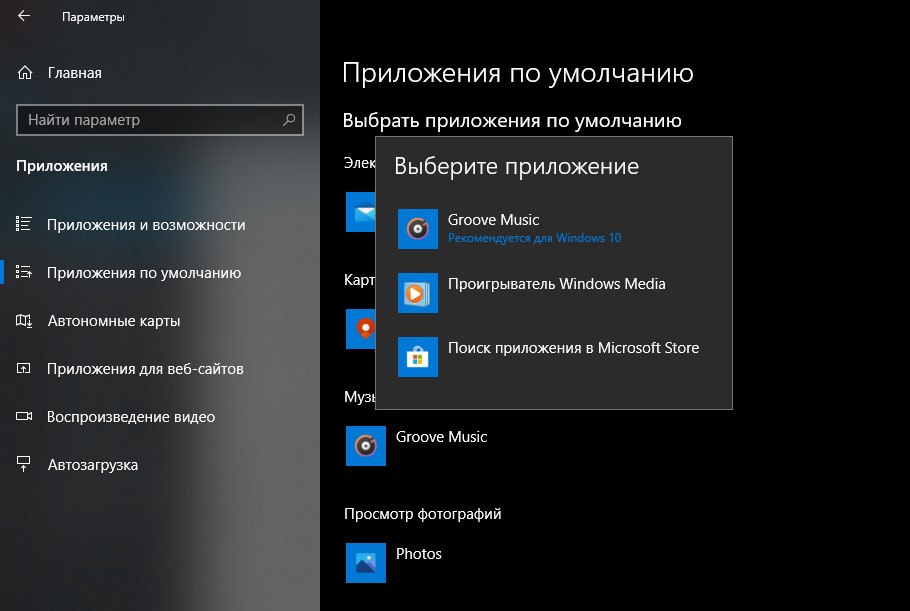
- Списъкът ще показва подходящите програми, инсталирани на вашия компютър, както и една опция за приложение, препоръчана за Windows 10.
Тази процедура е необходима за повторение за всеки тип файл и след това изпращане на компютър или лаптоп на стандартно рестартиране.
Статистиката и опитът на потребителите показват, че този метод е в същото време най -простият, но в същото време най -ефективният.
Регистър
Ако предишната опция не работи, ние вече елиминираме повредата, използвайки регистъра. По -точно, трябва да промените системния регистър, като приложите специален файл с формат Regi.
За да приложите този метод за премахване на грешката при нулиране на стандартно приложение, трябва да извършите следните действия:
- Отворете тетрадка. Ако знаете къде се намира, просто кликнете върху иконата. Или използвайте търсенето на приложението.
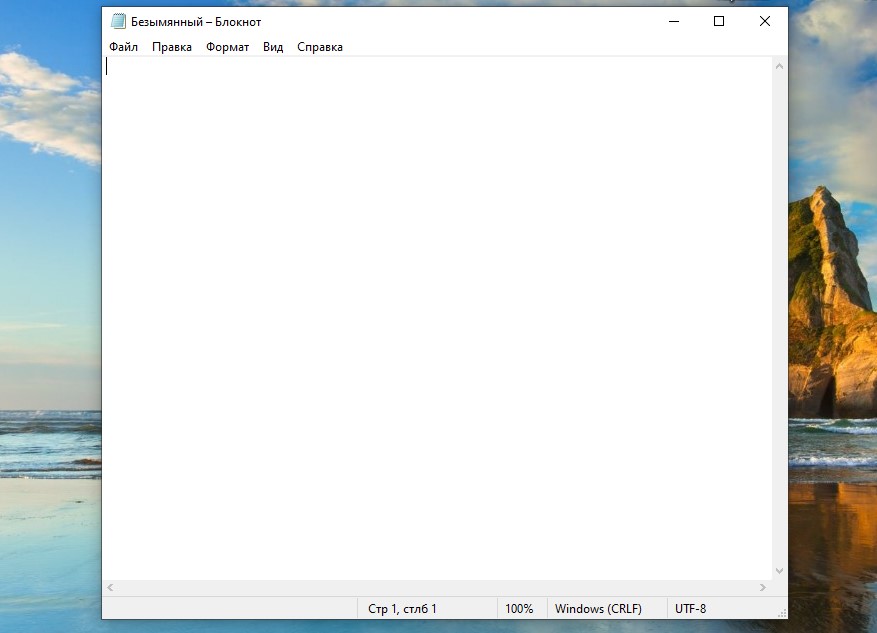
- След това трябва да вмъкнете специален код в отворения прозорец на тетрадката. Той има следния поглед:
Редактор на регистъра на Windows Версия 5.00
; .3G2,.3GP, .3GP2, .3GPP, .ASF, .Ави, .M2t, .M2ts, .M4V, .MKV .mov, .MP4, MP4V, .Mts, .Тиф, .Тиф, .WMV
[Hkey_current_user \ софтуер \ класове \ appxk0g4vb8gvt7b93tg50ybcy892pge6jmt]
"Noopenwith" = ""
"NostaticDefaultverb" = ""; .AAC, .Adt, .Adts ,.Амр, .Flac, .M3U, .M4A, .M4R, .mp3, .MPA .Wav, .WMA, .Wpl, .Zpl
[Hkey_current_user \ софтуер \ класове \ appxqj98qxeynz6dv4459yaz6bnqxbyaqcs]]
"Noopenwith" = ""
"NostaticDefaultverb" = "";.Htm, .Html
[Hkey_current_user \ софтуер \ класове \ appx4hxtad77fbk3jkkeerkrm0ze94wjf3s9]
"Noopenwith" = ""
"NostaticDefaultverb" = ""; .Pdf
[Hkey_current_user \ софтуер \ класове \ appxd4nrz8srnhf9t5a8sbjyar1cr723]
"Noopenwith" = ""
"NostaticDefaultverb" = "";.Stl, .3MF, .Obj, .Wrl, .Ply, .Fbx, .3ds, .Да, .Dxf, .BMP .Jpg, .Png, .Tga
[Hkey_current_user \ софтуер \ класове \ appxvhc4p7vz485xfp46hk3fq3grkdgjg]
"Noopenwith" = ""
"NostaticDefaultverb" = ""; .SVG
[Hkey_current_user \ софтуер \ класове \ appxde74bfzw9j31bzhcvsrxyjnhbq66cs]]
"Noopenwith" = ""
"NostaticDefaultverb" = ""; .Xml
[Hkey_current_user \ софтуер \ класове \ appxccc58vyzkbjbs4ky0mxrmxf8278rk9b3t]
"Noopenwith" = ""
"NostaticDefaultverb" = ""[Hkey_current_user \ софтуер \ класове \ appx43hnxtbyps62je9sqpdzxn1790zetc]
"Noopenwith" = ""
"NostaticDefaultverb" = ""; .Сурово, .Rwl, .Rw2
[Hkey_current_user \ софтуер \ класове \ appx9rkaq77s0jzh1tyccadx9ghba15r6t3h]
"Noopenwith" = ""
"NostaticDefaultverb" = ""; .MP4,.3GP, .3GPP, .Ави, .Divx, .M2t, .M2ts, .M4V, .MKV, .Mod и т.н.
[Hkey_current_user \ софтуер \ класове \ appx6eg8h5sxq90pv53845wmnbewywdq5h]
"Noopenwith" = ""
"NostaticDefaultverb" = ""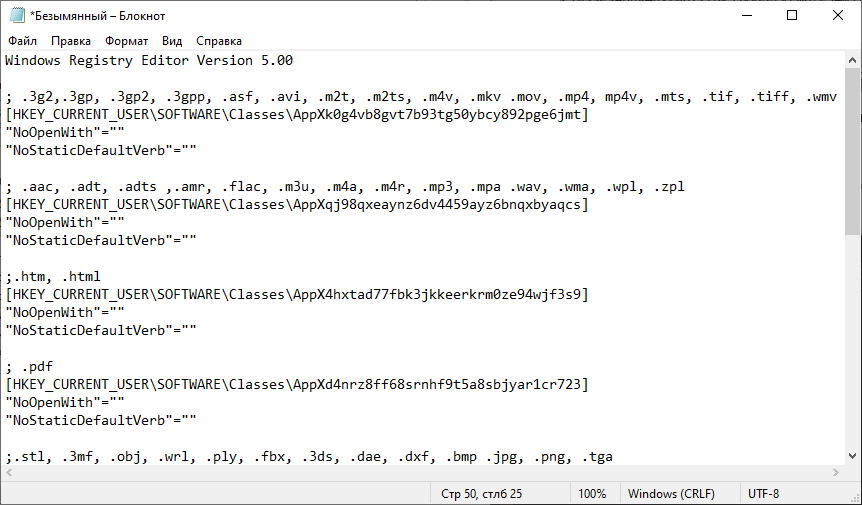
- Сега отидете в секцията "File" и след това щракнете върху "Запазете как". Това е важно, тъй като е необходимо да се зададе определено име за файла.
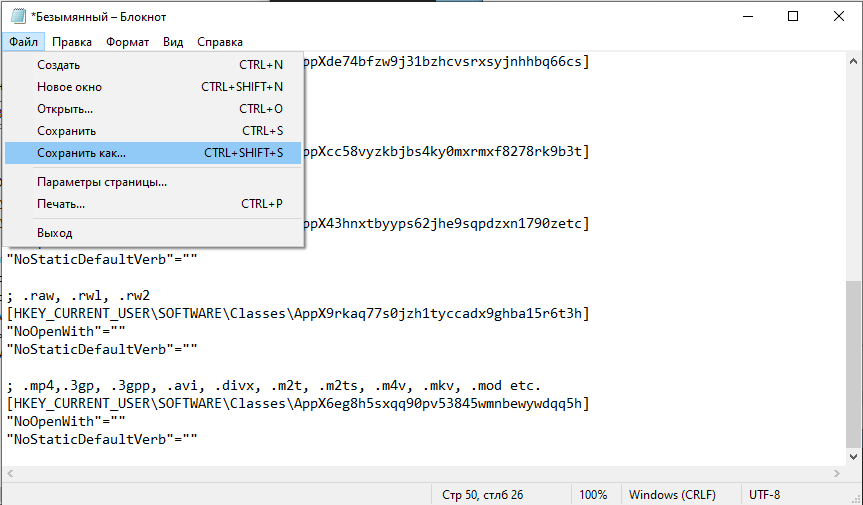
- Когато бъде запазен, диригентът ще се отвори. Можете да изберете всяка папка, за да запазите колко удобна. Но най -важното е, че в раздела „Тип на файла“ разширението на Reg е избрано. След това запазете промените и можете спокойно да затворите бележника.
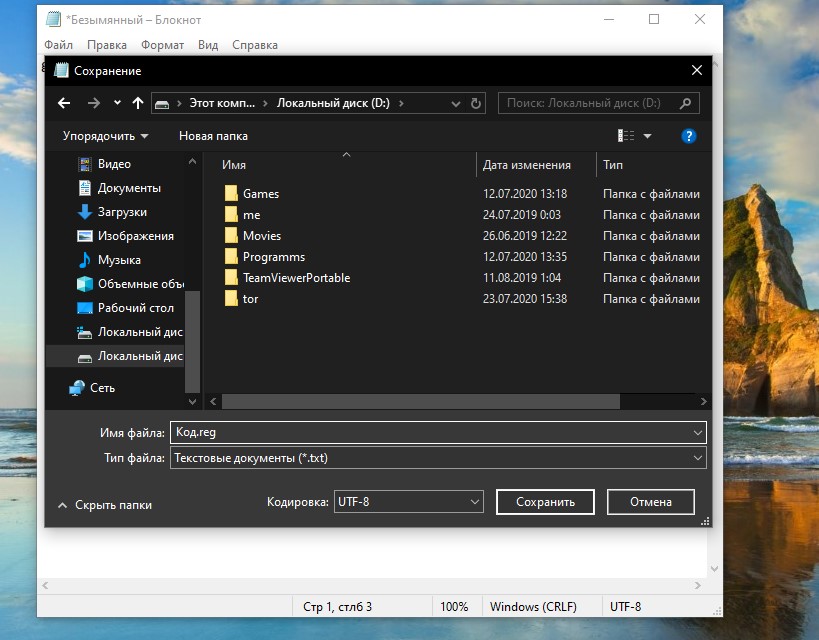
- След това отворете папката, в която е запазен този файл. Преди да го започнете, по -добре е презастраховането да създаде резервно копие за вашия регистър. Остава само за стартиране на създадения файл и изчакайте всички промени. В края на процеса просто рестартирайте компютъра.
Просто бъдете внимателни, тъй като използването на такъв метод за най -новите актуализации на операционната система може да доведе до някои от системните приложения няма да се показва в списъка на контекстното меню, като стартирате елемента „Отворете с помощта“.
Точка за възстановяване
И най -новият метод, когато нищо друго не помогне, е да се използва създадената по -рано точка за възстановяване.
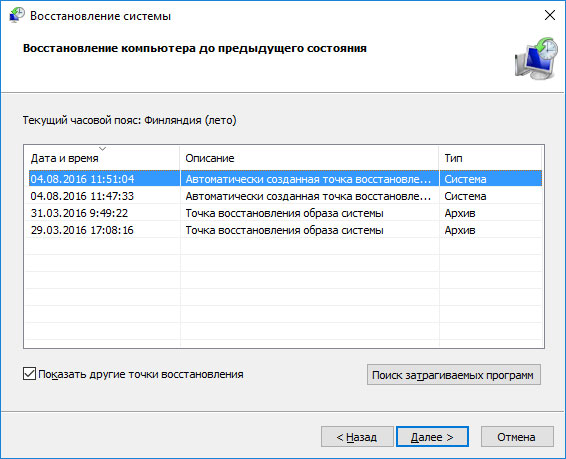
Но в този случай е важно да се вземе предвид, че възстановяването на системата ще доведе до загуба на данни, програми и актуализации, инсталирани след момента на създаване на тази точка за възстановяване. Тоест трябва да зареждате и конфигурирате всичко отново. Ако сте готови за това, действайте.
Всеки може да се сблъска с такава грешка. Това е характеристика на представената операционна система, която беше взета предвид и коригирана като част от следващата актуализация. В същото време има начини за премахване на грешки, които дори без специални умения могат да бъдат реализирани без проблеми.
- « Защо локалната система на сервизната единица може да зареди компютър и как да го поправи
- Полезни препоръки за избор на твърд лаптоп диск »

